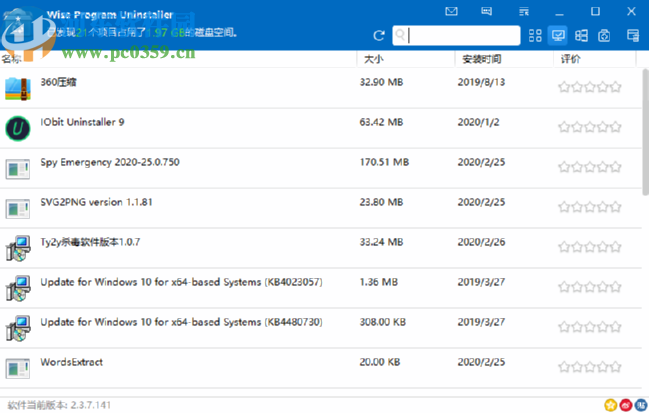使用wps编辑文档的时候,可能会有很多的空白页无法删除,特别是最后一页很多的伙伴都不会删除,今天就带来了教程,一起看看wps最后一页空白页怎么删除不了吧。
wps最后一页空白页怎么删除不了:方法一:
1、首先进入wps打开文档,然后按下快捷键“crtl+f”。

2、之后点击任务栏中的“替换”。
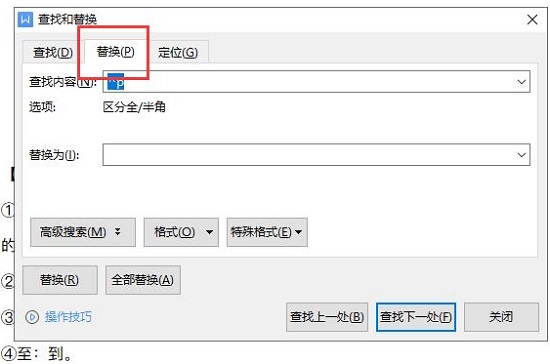
3、之后选择特殊格式下面的“段落标记”。
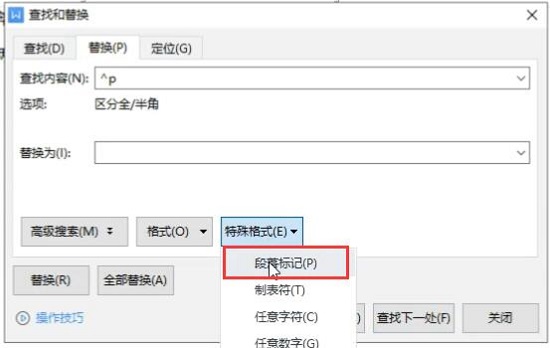
4、最后选择“全部替换”然后将空白页直接全部删除。
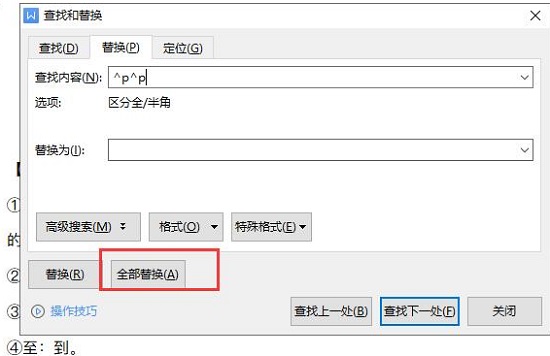
方法二:
1、首先点击任务栏中的“显示/隐藏编辑标记”。
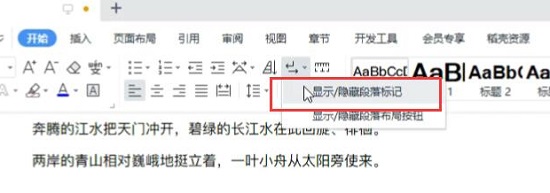
2、然后去点击下面的“分页符”将光标点击在分页符的后面。
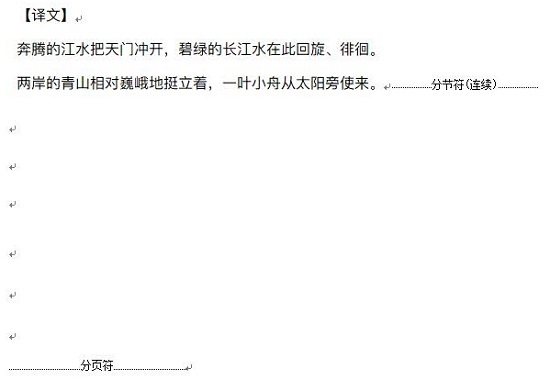
3、然后可以在键盘中按删除分页符,就可以删除空白页了。
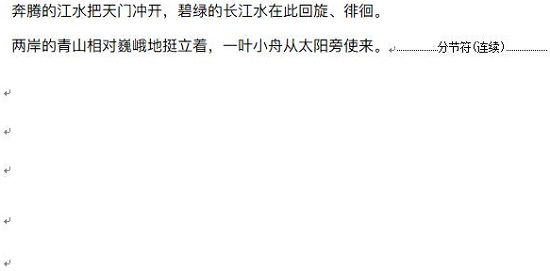
以上就是wps最后一页空白页删除不了解决方法的全部内容,望能这篇wps最后一页空白页删除不了解决方法可以帮助您解决问题,能够解决大家的实际问题是乐呵呵网一直努力的方向和目标。